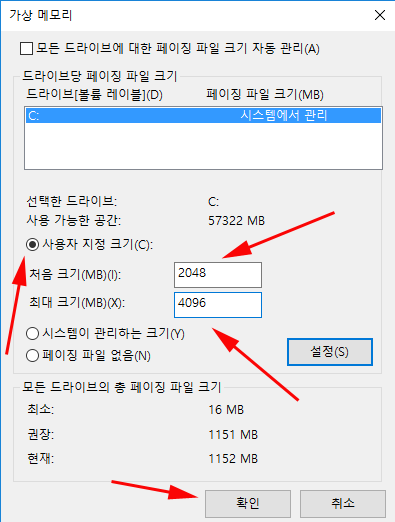윈도우10에서 가상메모리가 부족하면
시스템속도 저하되는 문제가 나타납니다
컴퓨터 사용과정에서 버벅거림 증상이 발생하는데요
이 때는 메모리 추가를 통해 문제를 해결하면 됩니다
임시 방편으로 가상메모리를 늘려서
사용하는 방법이 있습니다
참고로 HDD는 역효과가 나타나며.
SSD가 설치된 컴퓨터에서만 활용합니다
1. 윈도우10 가상메모리 설정 방법은
먼저 윈도우10 작업표시줄 검색창에
제어판을 입력한 후 엔터키를 누릅니다
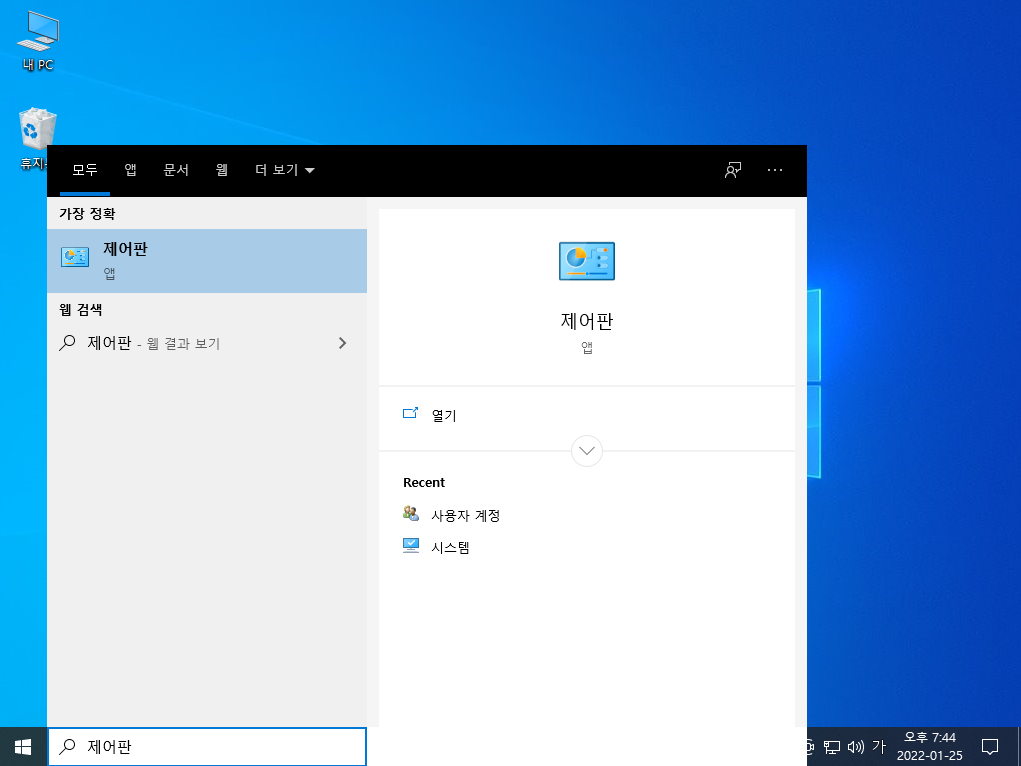
2. 제어판에서 시스템 및 보안을 클릭합니다
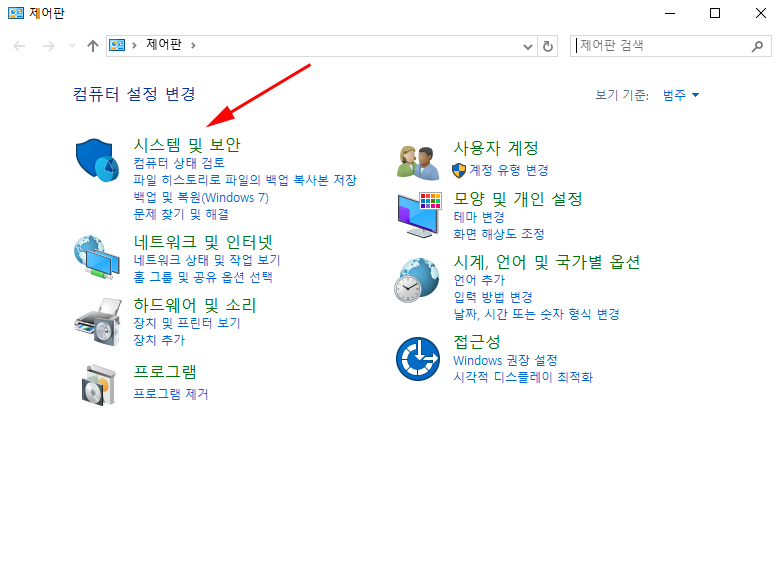
3. 시스템 및 보안에서 시스템을 클릭합니다
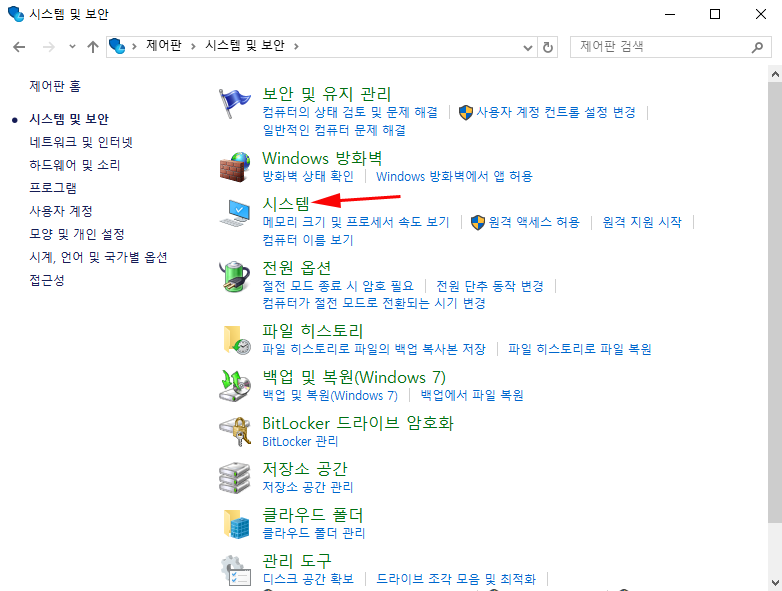
4. 시스템에서 고급 시스템 설정을 클릭합니다
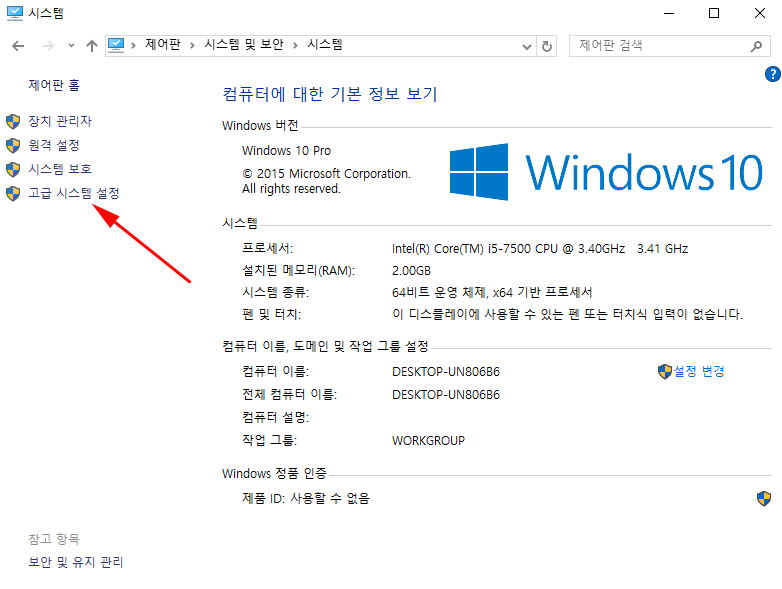
5. 시스템 속성 창이 나타나면
성능의 설정을 클릭합니다
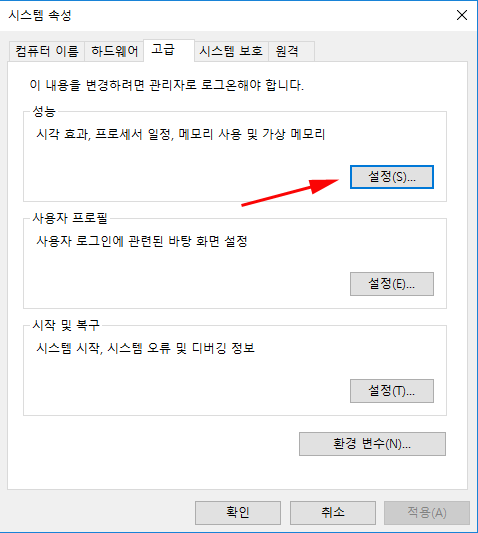
6. 고급에서 가상 메모리 변경을 클릭합니다
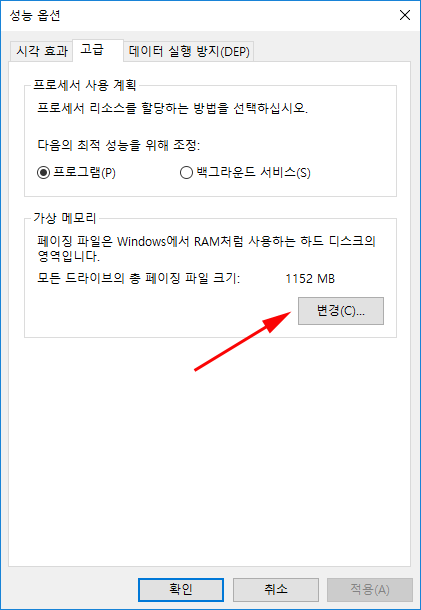
7. 가상 메모리 창이 나타나면
모든 드리이브에 대한 페이징 파일 크기 자동 관리의
체크 표시를 해제합니다
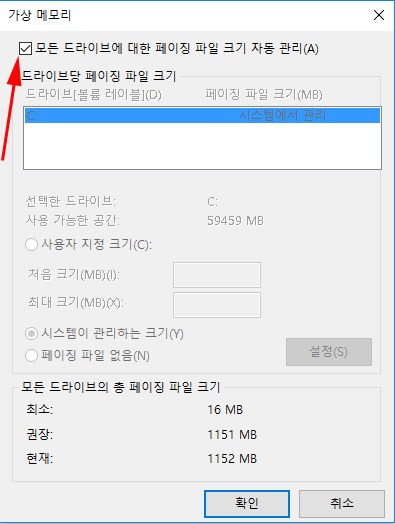
8. 가상 메모리에서 처음 크기와
최대 크기를 설정해 하는데요
처음 크기는 컴퓨터에 설치된 메모리 용량,
최대 크기는 컴퓨터에 설치된 메모리의 2배를 입력합니다
컴퓨터에 설치된 메모리가 2GB이면
처음 크기는 2048, 최대 크기는 4096을 입력한 후
확인을 눌러 설정을 마무리 합니다